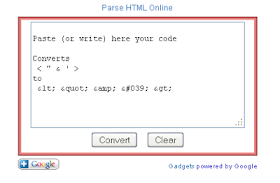Oke sobat blogger semuanya, kembali lagi nih saya akan bagikan tutorial blog update terbaru pastinya. Kali ini akan saya share tentang cara membuar recent post warna-warni. Cara buatnya sangat mudah kok, mirip-mirip dengan tutorial membuat popular post warna-warni. Dan keuntungannya memasang widget ini tentunya untuk mempromosikan postingan terbaru kita lewat sidebar di samping blog. Sekaligus juga dengan tampilannya yang warna-warni bisa menambah keindahan blog sobat.
Bagi yang ingin memasangnya di blog sobat, segera ikuti tutorial berikut :
Tahap Pertama
1. Login akun blogger sobat
2. Masuk ke tab menu Tata Letak > Tambahkan Gadget > HTML/Javascript
3. Copypastekan kode berikut ini ke dalamnya
<div id='entrinewdjb'>
<script src="http://djangkarubumi.googlecode.com/files/SerpihanWaktuEntriNew.js"></script>
<script>var numposts = 5; var showpostdate = false; var showpostsummary = false; var numchars = 100; </script>
<script src="http://NamaBlog.blogspot.com/feeds/posts/default?orderby=published&alt=json-in-script&callback=rp">
</script>
</div>
Keterangan
Ganti kode warna merah dengan alamat blog sobat
Untuk warna biru menandakan jumlah post yang ingin ditampilkan, sesuaikan dengan selera saja
4. Klik Simpan
Tahap Kedua
1. Masuk tab menu Template > Edit HTML
2. Search kode ]]></b:skin> kemudian copypastekan kode berikut di atasnya :